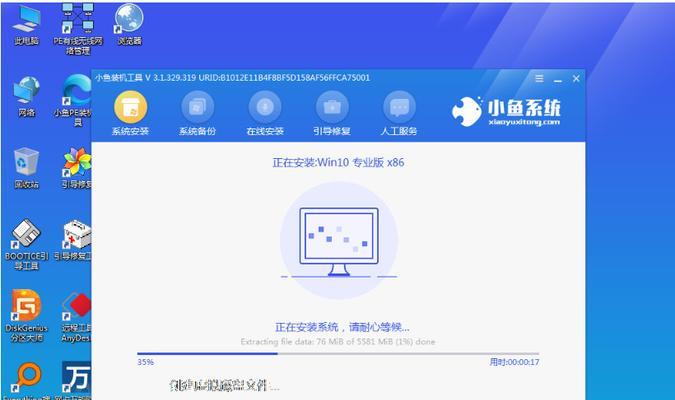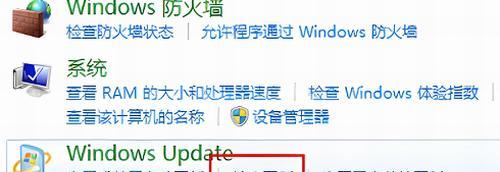在某些情况下,你可能希望在现有的Windows10系统上安装Windows7系统,例如需要与某些特定应用程序或驱动程序兼容,或者出于个人偏好。本文将介绍如何使用PE工具在Win10系统上安装Win7系统的详细步骤。
准备工作
1.确保你已经下载了Win7系统的镜像文件,并准备好一个可启动的USB闪存驱动器。
2.请备份好重要的数据,因为安装Win7系统可能会导致数据丢失。
3.确保电脑已经连接到可靠的电源并且网络连接正常。
制作PE启动盘
1.使用第三方软件如Rufus或WinToUSB等工具,将PE系统制作成可启动的USB闪存驱动器。
2.将制作好的PE启动盘插入电脑,并重启电脑。
进入PE系统
1.在电脑重启时,按下相应的快捷键(一般是F12或ESC键)进入BIOS设置界面。
2.将启动顺序设置为从USB设备启动。
3.保存设置并退出BIOS,电脑将从PE启动盘启动进入PE系统。
分区和格式化硬盘
1.在PE系统中,打开磁盘管理工具,找到你想要安装Win7系统的硬盘。
2.删除原有的分区,然后重新创建一个新的分区。
3.格式化新建的分区为NTFS文件系统。
安装Win7系统
1.打开PE系统中的文件资源管理器,找到之前准备好的Win7系统镜像文件,并挂载镜像文件。
2.在挂载的镜像文件中找到安装程序,并运行。
3.在安装界面中,选择刚刚新建的分区作为安装目标,并按照提示完成Win7系统的安装。
完成安装
1.安装完成后,重新启动电脑。
2.在启动时,按下快捷键进入BIOS设置界面。
3.将启动顺序设置为从硬盘启动。
4.保存设置并退出BIOS,电脑将从硬盘启动进入安装好的Win7系统。
后续操作
1.在Win7系统中,根据个人需求和习惯进行相应设置。
2.安装必要的驱动程序和软件。
3.恢复之前备份的数据。
通过使用PE工具,我们可以在Win10系统上安装Win7系统,以满足特定需求或个人偏好。然而,在进行此操作之前,请确保已备份重要数据,并明确了解安装操作可能导致数据丢失的风险。希望本文能够帮助你成功安装Win7系统,并顺利进行后续操作。